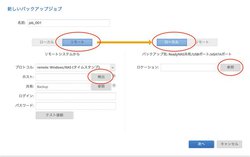保護機能が万全、“RAID”も難しくない
PC通でない編集部員もできた! ネットギア「ReadyNAS」で音楽ファイルをバックアップ
■データのバックアップをしてみよう
バックアップの実践は、自分のMacの「Music」フォルダからReadyNASへとデータを移行する形で行った。
バックアップはやはりReadyNAS管理者ページから設定ができた。「バックアップ元」と「バックアップ先」、そしてそのバックアップを行う「スケジュール」の設定を行う。何回も手動でコピー&ペーストせずとも、1回この設定を済ませることで、自動的にバックアップしてくれる。
唯一、私が躓いたことは、バックアップ元の検出だ。自分のMacをネットワーク上から検出したいのに、ログインIDとパスワードを聞かれるポップアップが出てきてしまうのだ。そこでネットギアのサポートセンターに電話すると、何のことはない、Mac側がネットワーク上の共有フォルダにマウントされていなかったのだった〈上記(3)参照〉。そのサポート対応がなんと、元旦もやっていたことには恐れ入った。365日、対応しているという。
さて、RAID1の設定はというと、これが勝手にしてくれているという。もし、1基が故障したとしても、残る1基に同じデータが保存されている。そこで、故障した方のディスクを新品に交換し、またセットするという実験もしてみたのだが、これがあっけないほどの作業で終了してしまった。電源を入れたまま、ディスクをカシャンと交換すると、すぐにリカバーが始まるという頼もしい働きぶりであった。
■バックアップ元が故障してもReadyNASから復元できる
■ReadyNASが故障してもReadyNASのRAIDから復元できる
先に紹介した通り、本機の保護機能はRAIDだけではない。今後、家庭でも企業でも、音楽ファイルのバックアップに止まらず、写真、動画を含めて大切なコンテンツが増え、保護の手厚いバックアップが求められるだろう。姿形も良いし、このように誰もが使える安心なReadyNASをたくさんの人に知ってもらいたい。
<Specification>
●2ベイ●最大ストレージ容量24TB●Intel Atom デュアルコアCPU●オペレーティングシステムReadyNAS OS 6(Linux kernel version 4.x) ●1000BASE-T×2ポートを搭載●3年保証●取り扱い:ネットギアジャパン合同会社
※本記事は「季刊・Net Audio vol.33 Spring」所収記事を転載したものです。本誌の詳細および購入はこちらから。